PyroCMS è un potente CMS modulare e piattaforma di sviluppo costruita con Laravel 5, che ti consente di creare siti Web e applicazioni Laravel migliori più velocemente.
In questo tutorial, ti guideremo attraverso il processo di installazione di PyroCMS su un sistema operativo CentOS 7 utilizzando NGINX come server Web, MariaDB come server di database e facoltativamente puoi proteggere il livello di trasporto utilizzando acme.sh client e Let's Encrypt autorità di certificazione per aggiungere il supporto SSL.
Requisiti
Per installare PyroCMS, assicurati che il tuo sistema soddisfi i seguenti requisiti:
- Almeno 1 GB di RAM o Swap configurato
- PHP versione 7.0 o successiva con estensioni PDO, cURL, SQLite, OpenSSL, Mbstring, Fileinfo, Tokenizer, GD PHP.
- MariaDB
- NGINX
Prerequisiti
- Un sistema con sistema CentOS 7.
- Un utente non root con privilegi sudo.
Passaggi iniziali
Controlla la tua versione di CentOS:
cat /etc/centos-release
# CentOS Linux release 7.6.1810 (Core)
Imposta il fuso orario:
timedatectl list-timezones
sudo timedatectl set-timezone 'Region/City'
Aggiorna i pacchetti del tuo sistema operativo (software). Questo è un primo passo importante perché ti assicura di avere gli ultimi aggiornamenti e correzioni di sicurezza per i pacchetti software predefiniti del tuo sistema operativo:
sudo yum update -y
Installa alcuni pacchetti essenziali necessari per l'amministrazione di base del sistema operativo CentOS:
sudo yum install -y curl wget vim git unzip socat bash-completion epel-release
Passaggio 1:installa PHP e le estensioni PHP necessarie
Imposta il repository YUM di Webtatic:
sudo rpm -Uvh https://mirror.webtatic.com/yum/el7/webtatic-release.rpm
Scarica e installa PHP e le estensioni PHP richieste:
sudo yum install -y php72w php72w-cli php72w-fpm php72w-mysqlnd php72w-curl php72w-sqlite3 php72w-mbstring php72w-gd php72w-xml
Per mostrare PHP compilato nei moduli, puoi eseguire:
php -m
ctype
curl
exif
fileinfo
. . .
. . .
Controlla la versione PHP:
php --version
# PHP 7.2.19 (cli) (built: Jan 12 2019 12:47:33) ( NTS )
# Copyright (c) 1997-2018 The PHP Group
# Zend Engine v3.0.0, Copyright (c) 1998-2017 Zend Technologies
# with Zend OPcache v7.2.14, Copyright (c) 1999-2018, by Zend Technologies
Avvia e abilita il servizio PHP-FPM:
sudo systemctl start php-fpm.service
sudo systemctl enable php-fpm.service
Passaggio 2:installa MariaDB e crea un database per PyroCMS
Installa MariaDB dal repository ufficiale di MariaDB. Crea prima un repository:
sudo vim /etc/yum.repos.d/MariaDB.repo
Copia e incolla il seguente frammento nel file /etc/yum.repos.d/MariaDB.repo:
[mariadb]
name = MariaDB
baseurl = https://yum.mariadb.org/10.2/centos7-amd64
gpgkey=https://yum.mariadb.org/RPM-GPG-KEY-MariaDB
gpgcheck=1Installa MariaDB:
sudo yum install -y MariaDB-server MariaDB-client
Controlla la versione di MariaDB:
mysql --version
# mysql Ver 15.1 Distrib 10.2.13-MariaDB, for Linux (x86_64) using readline 5.1
Avvia e abilita il servizio MariaDB:
sudo systemctl start mariadb.service
sudo systemctl enable mariadb.service
Esegui mysql_secure installation script per migliorare la sicurezza di MariaDB e impostare la password per MariaDB root utente:
sudo mysql_secure_installation
Rispondi a ciascuna delle domande:
Enter current password for root (enter for none): Press Enter
Set root password? [Y/n] Y
New password: your_secure_password
Re-enter new password: your_secure_password
Remove anonymous users? [Y/n] Y
Disallow root login remotely? [Y/n] Y
Remove test database and access to it? [Y/n] Y
Reload privilege tables now? [Y/n] YAccedi a MariaDB come utente root:
sudo mysql -u root -p
# Enter password
Crea un database e un utente MariaDB che utilizzerai per l'installazione di PyroCMS e ricorda le credenziali:
CREATE DATABASE dbname;
GRANT ALL ON dbname.* TO 'username' IDENTIFIED BY 'password';
FLUSH PRIVILEGES;
Sostituisci dbname e nome utente con i nomi appropriati per la tua configurazione. Sostituisci password con una password complessa.
Esci dalla shell di MariaDB:
quit
Fase 3:installa il client Acme.sh e ottieni il certificato Let's Encrypt (opzionale)
Proteggere il tuo sito web con HTTPS non è necessario, ma è una buona pratica per proteggere il traffico del tuo sito. Per ottenere un certificato SSL da Let's Encrypt utilizzeremo il client Acme.sh. Acme.sh è un puro software shell UNIX per ottenere certificati SSL da Let's Encrypt con zero dipendenze.
Scarica e installa acme.sh:
sudo su - root
git clone https://github.com/Neilpang/acme.sh.git
cd acme.sh
./acme.sh --install --accountemail [email protected]
source ~/.bashrc
cd ~
Controlla la versione di acme.sh:
acme.sh --version
# v2.8.1
Ottieni RSA e ECC/ECDSA certificati per il tuo dominio/nome host:
# RSA 2048
acme.sh --issue --standalone -d example.com --keylength 2048
# ECDSA
acme.sh --issue --standalone -d example.com --keylength ec-256
Se vuoi certificati falsi per i test puoi aggiungere --staging segnala ai comandi precedenti.
Per elencare i certificati emessi puoi eseguire:
acme.sh --list
Crea una directory in cui archiviare i tuoi certificati. Useremo /etc/letsencrypt directory.
mkdir -p /etc/letsencrypt/example.com
sudo mkdir -p /etc/letsencrypt/example.com_eccInstalla/copia i certificati nella directory /etc/letsencrypt.
# RSA
acme.sh --install-cert -d example.com \
--cert-file /etc/letsencrypt/example.com/cert.pem \
--key-file /etc/letsencrypt/example.com/private.key \
--fullchain-file /etc/letsencrypt/example.com/fullchain.pem \
--reloadcmd "sudo systemctl reload nginx.service"
# ECC/ECDSA
acme.sh --install-cert -d example.com --ecc \
--cert-file /etc/letsencrypt/example.com_ecc/cert.pem \
--key-file /etc/letsencrypt/example.com_ecc/private.key \
--fullchain-file /etc/letsencrypt/example.com_ecc/fullchain.pem \
--reloadcmd "sudo systemctl reload nginx.service"Dopo aver eseguito i comandi precedenti, i tuoi certificati e chiavi sarà in:
- Per RSA : /etc/letsencrypt
/example.comdirectory. - Per ECC/ECDSA : /etc/letsencrypt
/example.com_eccdirectory.
Tutti i certificati verranno rinnovati automaticamente ogni 60 giorni.
Dopo aver ottenuto i certificati, esci dall'utente root e torna al normale utente sudo:
exit
Passaggio 4:installa NGINX e configura NGINX per PyroCMS
Installa il server web NGINX:
sudo yum install -y nginx
Controlla la versione di NGINX:
nginx -v
Avvia e abilita il servizio Nginx:
sudo systemctl start nginx.service
sudo systemctl enable nginx.service
Configura NGINX per PyroCMS eseguendo:
sudo vim /etc/nginx/conf.d/pyro.conf
E popolare il file con la seguente configurazione:
server {
listen 80;
listen 443 ssl;
server_name example.com;
index index.php index.html;
root /var/www/pyro/public;
ssl_certificate /etc/letsencrypt/status.example.com/fullchain.cer;
ssl_certificate_key /etc/letsencrypt/status.example.com/status.example.com.key;
ssl_certificate /etc/letsencrypt/status.example.com_ecc/fullchain.cer;
ssl_certificate_key /etc/letsencrypt/status.example.com_ecc/status.example.com.key;
location / {
try_files $uri $uri/ /index.php?$args;
}
location ~ \.php$ {
include fastcgi_params;
fastcgi_pass 127.0.0.1:9000;
fastcgi_param SCRIPT_FILENAME $document_root$fastcgi_script_name;
fastcgi_index index.php;
}
}Controlla la configurazione di NGINX per errori di sintassi:
sudo nginx -t
Ricarica servizio NGINX:
sudo systemctl reload nginx.service
Passaggio 5 - Installa Composer
Installa Composer, il gestore delle dipendenze PHP a livello globale:
php -r "copy('https://getcomposer.org/installer', 'composer-setup.php');"
php -r "if (hash_file('sha384', 'composer-setup.php') === 'a5c698ffe4b8e849a443b120cd5ba38043260d5c4023dbf93e1558871f1f07f58274fc6f4c93bcfd858c6bd0775cd8d1') { echo 'Installer verified'; } else { echo 'Installer corrupt'; unlink('composer-setup.php'); } echo PHP_EOL;"
php composer-setup.php
php -r "unlink('composer-setup.php');"
sudo mv composer.phar /usr/local/bin/composer Controlla la versione del compositore:
composer --version
# Composer version 1.9.0 2019-08-02 10:52:10
Passaggio 6:installazione di PyroCMS
Crea una directory principale del documento in cui dovrebbe risiedere PyroCMS:
sudo mkdir -p /var/www/pyro
Modifica la proprietà del /var/www/pyro directory in your_username che avresti dovuto creare prima e dovresti essere loggato come questo utente.
sudo chown -R your_username:your_username /var/www/pyro
NOTA: Non dimenticare di sostituire your_username con il nome che hai scelto.
Vai alla radice del documento:
cd /var/www/pyro
Scarica l'ultima versione stabile di PyroCMS tramite composer :
composer create-project pyrocms/pyrocms .
Modifica la proprietà del /var/www/pyro directory in www-data .
sudo chown -R nginx:nginx /var/www/pyro
Esegui sudo vim /etc/php-fpm.d/www.conf e imposta l'utente e il gruppo su nginx . Inizialmente, saranno impostati su apache. Corri:
sudo vim /etc/php-fpm.d/www.conf
E imposta utente e gruppo su nginx, come di seguito:
user = nginx
group = nginx
Infine, riavvia il servizio PHP-FPM per rendere effettive queste modifiche:
sudo systemctl restart php-fpm.service
Passaggio 7:completa la configurazione di PyroCMS
Accedi al tuo sito in un browser web tramite il nome di dominio o l'indirizzo IP e segui la procedura guidata di installazione web di PyroCMS.
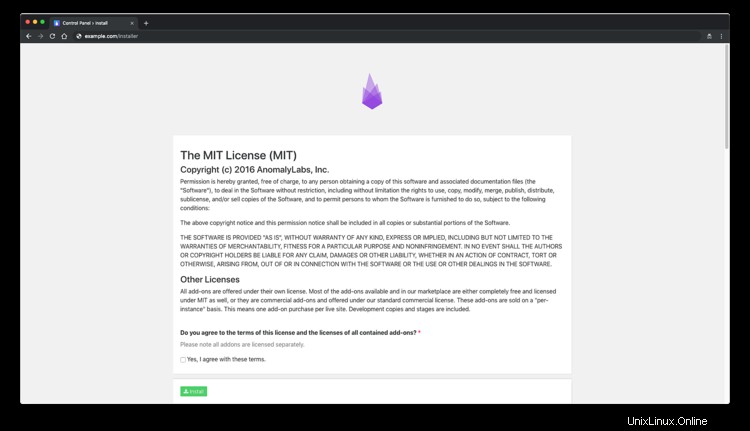
Dopo aver compilato tutte le informazioni richieste, l'installazione di PyroCMS è completa.
Link
- https://pyrocms.com/
- https://github.com/pyrocms/pyrocms